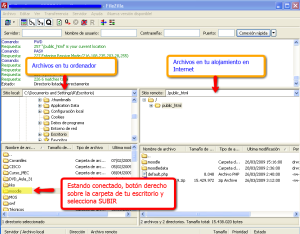Lo primero que tienes que hacer es crear una nueva cuenta en http://www.nixiweb.com/hosting-gratis/crear-nueva-cuenta.php , cubrirla con todos tus datos y verificarla con la verificación que te envian a tu correo electrónico. Ahora entras en http://es.wordpress.org/, descargas el wordpress, lo descomprimes y buscas el archivo wp-config-sample.php y lo renombras a wp-config.php. Una vez hecho eso tienes que abrir ese archivo con el bloc de notas y dentro de ese archivo le tienes que cambiar los ajustes mysql: nombredeusuario, contraseña y localhost por los que te aparecen en http://cpanel.nixiweb.com/advanced/mysql-databases. Ahora tienes abrir el filezilla que es un servidor ftp que puedes descargar de http://www.filezilla.com.ar/ y te conectas desde el a tu web poniendo tu servidor, nombre de usuario y contraseña que puedes ver en http://cpanel.nixiweb.com/index. Cuando este conectado en donde pone sitio remoto te debe aparecer una carpeta llamada /public_html y aí subes el contenido de la carpeta wordpress. Cuando te suban todos los archivos entras en http://nonbredetuweb.xtrweb/wp-admin/install.php y ya tienes instalado y listo el wordpress para poder crear tu página a tu gusto.
Tag Archives: Wordpress
CÓMO DESCARGAR WORDPRESS EN UN ALOJAMIENTO WEB GRATUITO (HOSTING).
En primer lugar debemos buscar WordPress en español y descargarlo, tenemos la opción gratuita o la de pago, en este caso, elegimos la gratuita. Se alojará bien en Downloads o bien en Descargas.

Creamos cuenta en Nixiweb, rellenamos todos los campos que nos solicitan.
Una vez realizada toda la operación de registro, llegamos al sitio de Panel de Control, ahí es donde tenemos toda la información que nos solicitará FileZilla.
Si no lo tenemos buscamos el que más se ajuste a nuestras exigencias, en este caso, elegimos FileZilla en español y lo descargamos.
Entramos en Archivo y en Gestor de sitios hacemos un nuevo sitio, en este caso con nuestro nombre. Rellenamos todos los datos que nos solicita , los copiaremos de Nixiweb. Cuando querramos conectar WordPress con el hosting elegido, pulsamos sobre el programa y lo descomprimimos.
Hacemos copia del archivo wp-config-sample.php y renombramos como wp-config.php, editamos la información de la base de datos, con esto ya tendríamos la mayoría del trabajo difícil hecho.Tecleamos en el navegador la siguiente dirección: http://tudominio.com/wp-admin/install.php (si elegiste instalarlo en la carpeta principal), nos aparecerá la pantalla de WordPress.
Con esto ya tendriamos acceso al blog.
Como instalar WordPress en un servidor propio
Lo primero para instalar nuestro WordPress en un servidor propio es necesario tener un hosting propio. Puede ser de pago o gratuito. Existen diversas webs que te pueden proporcionar un alojamiento como 1&1, Arsys, nixiweb… Teniendo claro la web que vamos a utilizar para conseguir nuestro hosting solo tenemos que registrarnos y ya dispondremos de él. En esta caso utilizare nixiweb.
Después debemos bajarnos una aplicación de es.wordpress.org. Dicha aplicación se llama WordPress 3.4.2. Esta aplicación es necesaria para crear tu blog de WordPress y es gratuita. Después de bajarla debemos descomprimirla.
También debemos disponer de un FTP (permite transferir archivos locales hacia un servidor web). Puedes usar uno gratuito llamado FileZilla bajándotelo de forma gratuita de Intenet. Después de instalar FileZilla en nuestro ordenador establecemos una conexión con nuestro hosting (en “archivo” seleccionamos “gestor de sitios”). Para establecer esta conexión debemos marcar en el “gestor de sitios” el servidor, modo de acceso (que es “normal”), usuario y contraseña. Los datos aparecen en el panel de control de nuestro hosting. Después pulsamos conectar.
Una vez se ha establecido la conexión, buscamos en “Local site” la carpeta descomprimida de WordPress y la abrimos. En “Remote site” (que corresponde a nuestro sitio en nixiweb) buscamos una carpeta llamada “public_html” y la abrimos. Una vez hecho esto seleccionamos todos los archivos de la carpeta WordPress (en “Local site”) y sobres ellos le damos al botón derecho del ratón y seleccionamos “subir”. De este modo enviaremos lo archivos de WordPress de nuestro ordenador a nuestro sitio en nixiweb. Tardara unas 2 horas.
Para hacer un blog en un servidor propio como WordPress necesitamos hacer una base de datos. Para eso vamos a la carpeta de archivos de WordPress en nuestro ordenador y hacemos una copia del archivo “wp-config-sample.php” y le cambios el nombre para diferenciarlo del original. Luego lo abrimos con el bloc de notas o con el WodPad.
Después en el panel de control de nixiweb abrimos “Bases MySQL” y ponemos un “nombre MySQL”, un “Nombre” y una contraseña y seleccionamos crear.
Hechos estos cambios volvemos al archivo que hemos copiado y modificamos los siguientes párrafos del archivo:
// ** Ajustes de MySQL. Solicita estos datos a tu proveedor de alojamiento web. ** //
/** El nombre de tu base de datos de WordPress */
define(‘DB_NAME’, ‘el que hayamos puesto‘);
/** Tu nombre de usuario de MySQL */
define(‘DB_USER’, ‘el que hayamos puesto‘);
/** Tu contraseña de MySQL */
define(‘DB_PASSWORD’, ‘el que hayamos puesto‘);
/** Host de MySQL (es muy probable que no necesites cambiarlo) */
define(‘DB_HOST’, ‘el que hayamos puesto‘);
Una vez hemos modificado el archivo guardamos los cambios y volvemos al FileZilla para subir el archivo a la misma carpeta donde hemos subido los otro archivos de WordPress (carpeta llamada “public_html”).
Cuando tengamos hecho esto nos vamos al navegador y ponemos en la barra de navegación: “http://tu dominio/wp-admin/install.php” para empezar el proceso de instalación de WordPress. Lo primero sera cubrir unos datos y a partir de ahí, puedes personalizar tu WordPress a tu gusto.
Si quieres ver uno de ejemplo haz click aquí.
como instalar wordpress
CREAR UNA PAGINA WEB:
Para crear unha paxina o primeiro que necesitamos e un dominio, despis hay que contratar un alojamiento ou hoosting para facer esto podes entrar en joomlaspanish.org, que è un programa que hay que instalar para facer as paxinas
Despois descargamos a paxina en cuestion.
Nixiweb e un sitio gratuito par facer paxinas web, en nixiweb, anque non teñas un domino podes crear unha paxina web gratuita, pero en este caso vas a ter a sua publicidade polo medio, polo cal este non è un metodo recomendado pa a paxina de ningunha empresa.
Os pasos para crear a paxina web son:
cpanel.nxiweb.com aqui creas e configuras unha conta nova despos daslle a instalacion automatica e xa se instala automaticamente,
despos escolles o software como por exemplo joomla,dentro do cal hay varias opcions opcions que podes incluir na paxina..
despois descargas filezilla platforms
aqui entras en gestor de archivos
cubres os datos
e daslle a conectar.
Cómo instalar WordPress en un servidor propio
Paso 1: alojamiento propio.
Lo primero que se necesita es un alojamiento propio, esto se puede conseguir en muchas webs que nos ofrecen espacios gratuitos. Estos espacios normalmente nos ofrecerán un subdominio del tipo nombreblog.servidor.com. Si lo que queremos es nuestro propio dominio, tendremos que comprarlo aparte y seguir las instrucciones del proveedor del alojamiento para redirigirlo a nuestro espacio.
Después de contratar el alojamiento, el proveedor nos facilitará una serie de datos que nos servirá para gestionar nuestro propio espacio:
- Nombre usuario FTP
- Contraseña FTP
- Nombre de dominio y subdominio
Paso 2: crear base de datos
Aquí almacenaremos toda la información de nuestro blog WordPress. Hay dos maneras posibles de hacerlo; bien desde alguna utilidad que te ofrezca el proveedor de alojamiento, bien desde PHPmyAdmin, la utilidad imprescindible de gestión de bases de datos. Tu proveedor te debe facilitar acceso a esta aplicación y un nombre de usuario y clave para poder entrar.
El proceso de crear la base de datos es muy sencillo, solo tienes que ponerle un nombre y hacer clic en el botón “Crear“. A continuación tienes que apuntar otros 4 datos imprescindibles:
- Nombre de la base de datos MySQL (la que creamos)
- Usuario de acceso a la base de datos MySQL (te lo facilita el proveedor de alojamiento)
- Clave de acceso a la base de datos MySQL (te lo facilita el proveedor de alojamiento)
- Nombre del HOST (te lo facilita el proveedor de alojamiento)
Con esto ya tenemos todos los datos del alojamiento necesarios para instalar y configurar nuestro blog. Lo siguiente es empezar la instalación de WordPress. Para ello seguirás estos pasos:
1. Preparar el espacio para la instalación y cargar archivos. Una vez disponemos de nuestro alojamiento podemos acceder al mismo con un programa de FTP. ( Por ejemplo FileZilla). Una vez descargado en instalado el cliente elegido lo ejecutamos e introducimos la información de acceso a nuestro espacio.
2. Una vez guardemos los datos ya podremos acceder a nuestro espacio desde el cliente de FTP. Lo que veremos normalmente es una carpeta vacía o, dependiendo del proveedor de alojamiento, una serie de carpetas. Debes saber cual es la carpeta donde debes alojar WordPress. También puedes colocar WordPress en una nueva carpeta de modo que para acceder al mismo haya que teclear “midominio.com/blog/“. Si el blog va a ser nuestra página principal simplemente lo instalaremos en la carpeta principal o en la que nos indique nuestro proveedor.
Paso 3. Descargamos WordPress y cargamos los archivos en nuestro espacio.
Lo único que hay que hacer es descomprimir WordPress. Subimos el contenido de la carpeta WordPress a nuestro espacio con el cliente FTP (es un procedimiento muy sencillo ya sea a través de cuadros de diálogo donde eliges los archivos a subir, ya sea arrastrando el contenido de la carpeta a la ventana del cliente FTP donde se muestra nuestro espacio). No debemos arrastrar la carpeta “wordpress” sino todos los archivos que esta contiene.
Cuando hayamos terminado con este paso ya tenemos todo lo necesario para arrancar nuestro blog y empezar la instalación.
Paso 4. Editamos el archivo de configuración wp-config.php
Antes de empezar la instación debemos abrir el archivo wp-cinfig.php y editarlo para incluir la información de nuestra base de datos.
- Hacemos una copia del archivo wp-config-sample.php y lo renombramos como wp-config.php.
- Lo editamos con la información de nuestra base de datos (nombre de BD, usuario, contraseña)
Paso 5: Instalamos WordPress.
Ya tenemos todo lo necesario para la instalación de WordPress ahora sólo tenemos que seguir los pasos siguientes:
- Tecleamos en el navegador la siguiente dirección: http://tudominio.com/wp-admin/install.php (si elegimos instalarlo en la carpeta principal)
- Le hacemos caso, y en la siguiente introducimos el nombre de nuestro blog, el mail del administrador.
- Aceptamos y ya tenemos la información para acceder al panel de control del administrador y empezar a configurar y escribir en nuestro blog.
Paso 6: Disfrutar de nuestro nuevo blog.
Este artículo está basado en otro, más completo, de la página AyudaWordPress. En esa misma página podemos consultar otros artículo de interés sobre WordPress.
Monitorear con Clicky
O monitoreo da nosa actividade na web é unha actividade fundamental para os nosos negocios. O coñecer cómo responde o público as nosas propostas permítenos
re-adecuar as nosas estratexias e orientar de xeito máis productivo a nosa actividade.
Como xa sabemos hai un gran número de ferramentas para facer o dito seguimento, hoxe presentaremos unha un pouco diferente: Clicky
Polo xeral as ferramentas de seguimento de estadísticas mostran datos coma a cantidade de visitas na nosa web, a orixe destas, páxinas visitadas, etc; pero, as dúas principais ventaxas de Clicky son as medicións en tempo real e que podemos profundizar nestos datos (podendo ver de onde procede cada visita, tempo que permanecen na páxina os visitantes, que navegadores utilizaron, etc.)
E o mellor xeito de que sepades se vos resultaría útil ou non, e citarvos algunha das súas características, que son:
·Un servicio que funciona en tempo real (aínda que tamén ten un rexistro histórico para consultar un período concreto), dándonos estadísticas no mesmo
momento no que se xeran, o que supón unha gran ventaxa para poder reaccionar rápidamente fronte os datos revelados.
·En cada rexistro de estadísticas podemos estudar o número concreto de visitas e a tendencia (que é unha comparación con respecto ao período
anterior), e amosaranos en verde as ascendentes e en vermello as descendentes.
·Podemos enfocarnos únicamente nas visitas de certa procedencia xeográfica, para saber, por exemplo, cantas personas dun determinado lugar chegan a nos.
·Tamén, segmentar resultados, estudiando cada visita individualmente.
·Pódense obter datos co menú espía (para o conxunto ou individualmente) coma as accións das visitas, o promedio de accións por visita, o tempo que permaneceron, o
promedio de tempo de visita, o Bounce rate (o rebote), clics, enlaces e búsquedas dos teus visitantes, etc.
·Ou estudiar os datos para facer comparacións: as diferencias de comportamento entre procedencias, tempos de período, etc.
·Crear campañas de seguimento.
·Dispón de buscador onde podemos filtrar resultados por diferentes criterios.
·Permite utilizar o código de seguimento tanto en sitios con páxinas estáticas (htm, html) coma sitios baixo WordPress ou Blogger.
·Ou tamén posibilidade de instalar o seguimento en dispositivos que non soportan Java Script.
Para utilizalo é preciso rexistrarse, ó crear a túa conta xa podes comezar a medir de xeito
inmediato o que está a pasar na túa páxina, pero, no caso das contas gratuítas só se pode incluir un páxina por conta e pode ter tamén algún pequeno fallo de medición
na xeolocalización, de todas formas aínda tendo algunhas limitacións a hora de configurar e de cruzar información é unha boa opción para comezar a usar unha
ferramenta de medición web, ou, para complementar a aquelas que xa utilizas.
Descrubre máis sobre esto en: @getclicky , Blog(Clicky)